Ended soon
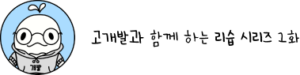
안녕하세요 리습 메이트 개발하는 고개발이에요! 🐳
오늘부터 리습에 대해 저와 함께 알아보는 거 어때요??
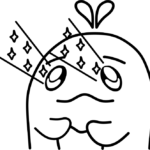
오늘은 리습이 과연 뭔지? 그리고 리습은 왜 사용하는지? 등
기본 개념에 대해 알아보자go~
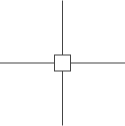
🐳 리습의 정의와 역사
우선 용어부터 살펴보면 리습(LISP)은 LISt Processing 의 줄임말이에요.
데이터 문자열을 쉽게 조작할 수 있도록 설계된 함수형 프로그래밍 언어입니다.
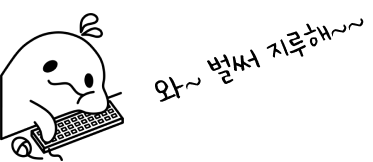
☝ 좀 더 쉽게 설명하자면
- ( ) ← 이런 괄호로 여러 데이터 LIST를 묶어서 표현한
- 쉽게 수정할 수 있는 언어
리습이 나온지 벌써 64년이나 됐다는 거.. 아시나요??
무려 두 번째로 오래된 고급 프로그래밍 언어예요!
고급..? 초보자들이 배우기 어렵다는 건가..?
아녜요 아녜요~ 겁먹지 말아요ㅎㅎ
사람이 이해하기 쉽게 (고급으로 정성들여) 작성된 프로그래밍 언어를
고급 프로그래밍 언어라고 해요
반대로 컴퓨터가 이해하기 쉬운 언어는 저급 프로그래밍 언어!
그만큼 리습이 배우기 쉽다는 거지~!
사실 리습은 캐드 외에도 다양하게 사용되고 있는데요
(Maclisp, Interlisp, Common Lisp 등 뭔진 몰라도 뭐가 엄청 많다go!!)
캐드에서 사용하는 리습은 그중 하나인 오토리습(AutoLISP) 이에요.
AutoCAD 니까 AutoLISP 말이 되죠?
오토리습은 David Betz 가 개발한 XLISP 에 기반을 둔 리습인데
1986년 AutoCAD 2.18 버전에 처음으로 선보였다고 해요!
앞으로 연재될 리습 컨텐츠에서는 편의를 위해 오토리습을 리습으로 줄여쓰기로 해요~
 리습 파일 : lsp는 리습의 확장자예요 ! 도면이 dwg 인거처럼~
리습 파일 : lsp는 리습의 확장자예요 ! 도면이 dwg 인거처럼~
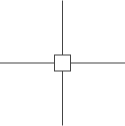
🐳 리습의 장점
리습의 장점은 너무너무 많죠!
개발툴 없이도 메모장으로 리습을 만들 수 있고
별도의 컴파일 없이 바로 사용할 수 있고
오토캐드에 없는 명령을 새로 만들 수 있고
.
.
.
근데 아무래도 가장 중요한 건 이게 아닐까 싶어요…
도면 설계할 때
무의미한 반복 작업에 지치진 않으셨나요..?

매크로 돌리듯 리습은 반복적인 작업을 자동화시켜서 더 이상 노가다를 안 하게끔 해줘요!!


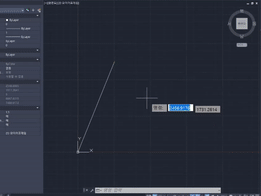
끝없는 무한반복의 굴레…. 자동화로 해결!
이렇게 좋은 리습,,, 왜 안 배워…??
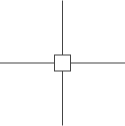
🐳 리습의 단점
리습.. 너가 그렇게 대단해?
모든 프로그래밍 언어가 그렇듯 장점이 있으면 단점도 있죠..
아쉽게도 리습은
- 오토캐드뿐만 아니라 프로그래밍에 대한 어느 정도의 이해가 필요해요
- AutoCAD LT 버전에서는 사용을 못해요
- 사용하던 오토캐드 버전이나 컴퓨터 시스템 환경, 캐드 프로그램 등이 달라지면
이전에 잘 작동하던 리습도 오류가 날 수 있어요…
BUT!
메모장으로 열어서 간단하게 수정이 가능하고
리습의 원리를 조금만 배우면 금방 써먹을 수 있어요!
나만의 리습 만들어 보는 재미가 쏠쏠~
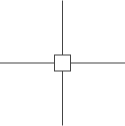
🐳 자주 쓰이는 리습
리습은 반복 작업을 줄이고 자동화시키는 목적으로 커스터마이징해서 사용하는 경우가 많기 때문에 인터넷에 검색해보면 아주 방대한 자료가 나와요.
하지만 그 중에서도 자주 사용되는 리습을 뽑아보자면!
- 선택한 객체 면적 구하기 (객체 선택만 하면 바로 m2, 평수 면적이 딱!)
- Layer 생성하기 (서로 다른 이름&색상의 Layer 수백개를 단 몇 초 안에 생성 가능)
- 텍스트 스타일 변경하기 (도면에 담긴 수많은 텍스트 스타일 한번에 싹 바꿔!)
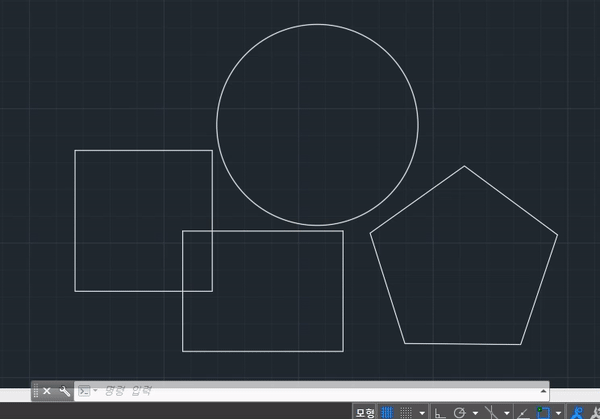
객체를 선택하면 바로 해당 면적을 구해주는 리습 예시
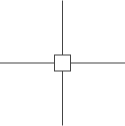
🐳 리습 파일 사용하는 방법
아직 직접 만들진 못하더라도 샘플 리습 파일 열어볼 수는 있잖아~~!
오토캐드에서 리습을 로드하는 방법은 3가지가 있는데요
어느 방법이 편할지 몰라서 다~ 준비해봤으니 각자 편한 방법 택하라go~
- 명령행 이용
- 메뉴 이용
- 드래그&드롭
1. 명령행 이용
명령행에서 ‘appload’ 명령어 실행 > 대화상자 창에서 리습 파일 선택 후
로드 버튼 클릭 > 닫기 버튼 클릭
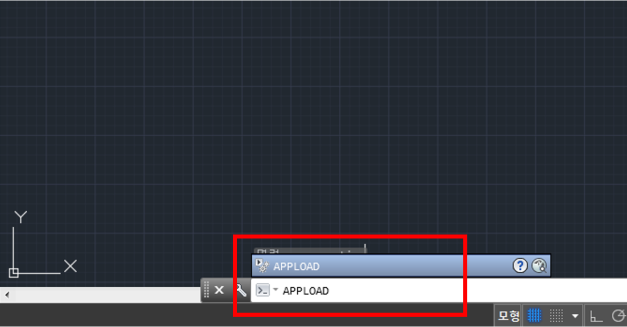
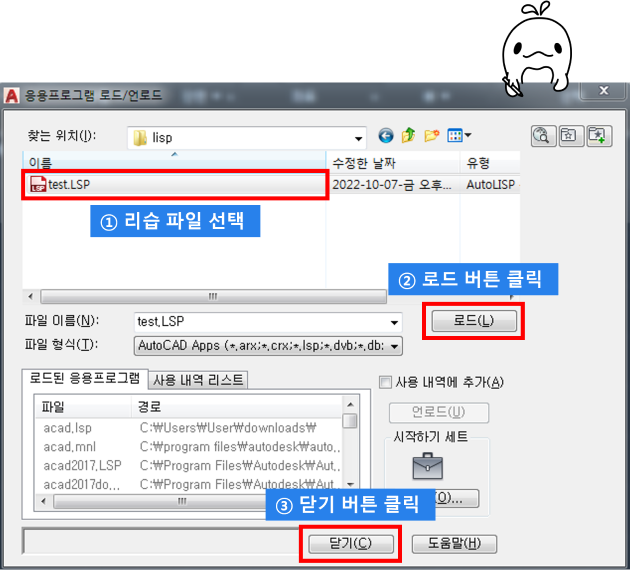
2. 메뉴 이용
– 리본 메뉴 : 관리 > 응용프로그램 로드 > 대화상자 창에서 리습 파일 선택 후
로드 버튼 클릭 > 닫기 버튼 클릭
– 풀다운 메뉴 : 도구 > 응용프로그램 로드 > 대화상자 창에서 리습 파일 선택 후
로드 버튼 클릭 > 닫기 버튼 클릭
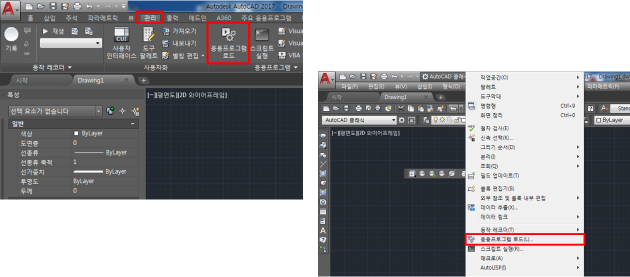
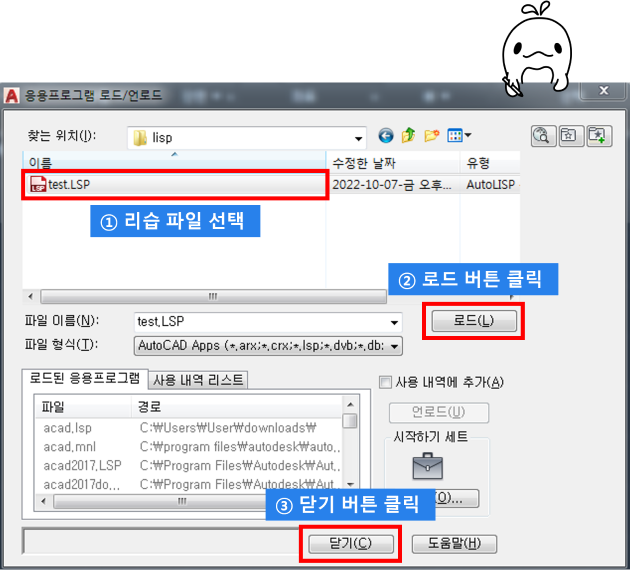
3. 드래그&드롭 (TMI : 고개발 원픽!)
리습 파일을 도면영역에 드래그&드롭
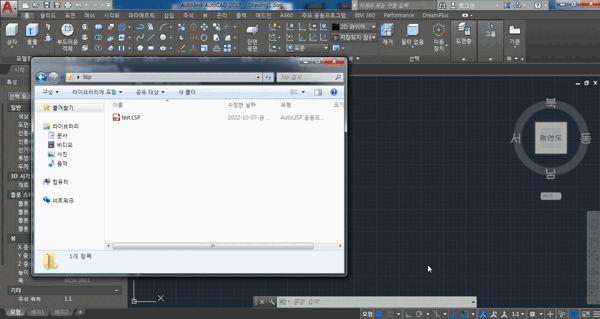
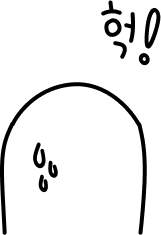
나는 매번 쓰는 파일만 쓰는데…
캐드 실행할 때마다 매번 이 작업을 반복해야 돼??
No~ No~ 🤚 걱정하지 말아요~
* 캐드 실행 시 자동으로 리습 로드하는 방법
명령행 & 메뉴 이용 시
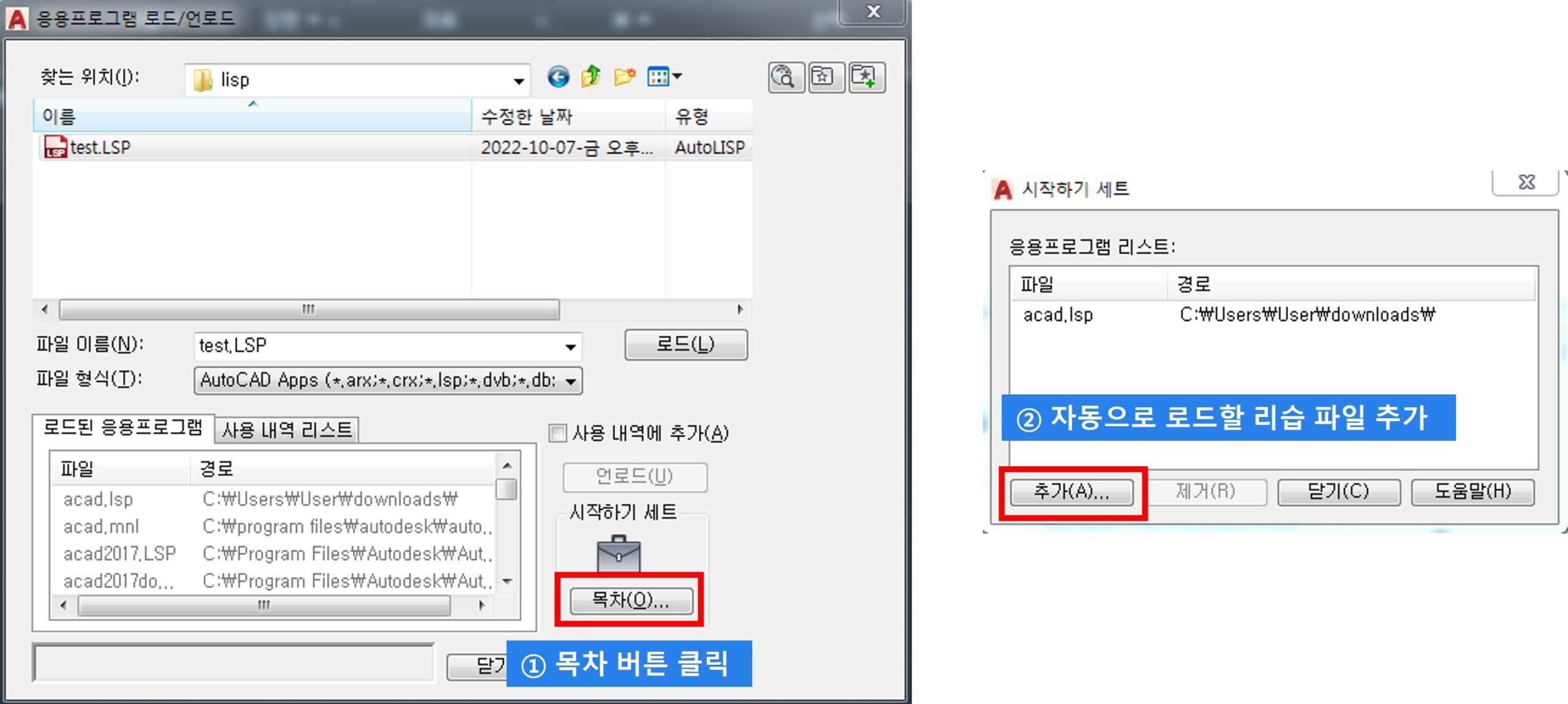
응용프로그램 로드 대화상자 창에서 목차 버튼 클릭 > 시작하기 세트 창에
자동 로드하고자 하는 리습 파일 추가
드래그&드롭 시
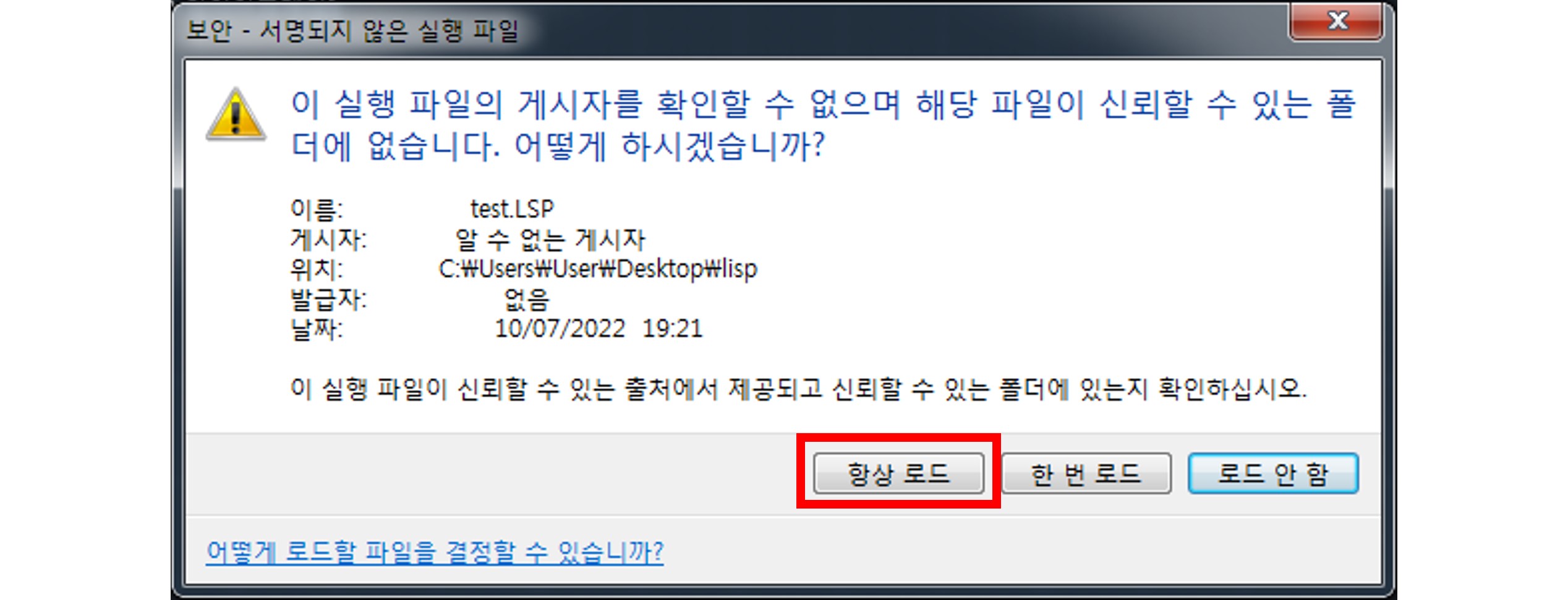
리습 파일 드래그&드롭 후 항상 로드 클릭
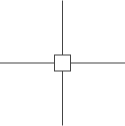
오늘은 리습에 대해 간단하게 알아보았는데 어땠나요??
아직까진 어렵지 않죠~?
그럼 다음 화에서부터는 리습에 대해 좀 더 자세히 알아보아요!
그리고 혹시라도 고개발이 잘못 알고 있는 점이 있다면 적극적으로 알려주라go~~


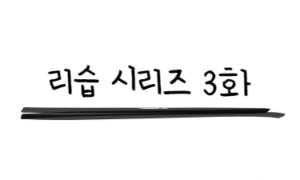
댓글 남기기